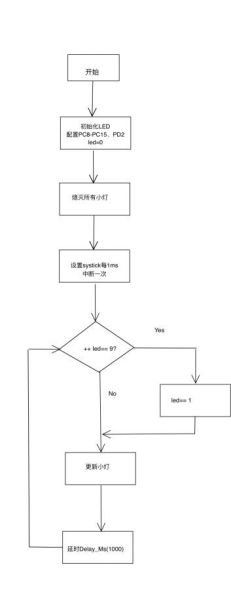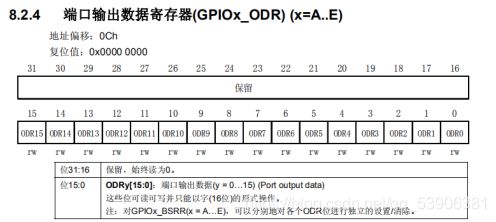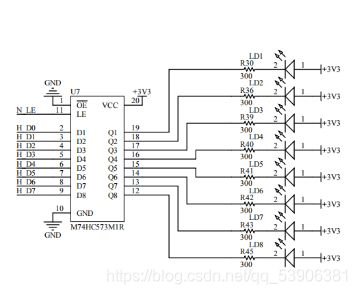微处理器应用课程设计 实验一:流水灯设计
实验一:流水灯设计
一:实验时间: 2021年6月21日
二:实验环境: CT117E竞赛平台+Win7+Keil4.11
三:实验目的:
掌握GPIO初始化设置;Systick精准延时(中断查询两种方式)
四:实验内容:
实现LED1到LED8依次点亮,并循环,点亮时间间隔约1秒钟。
主函数
#include "stm32f10x.h"
#include "led.h"
uint32_t TimingDelay = 0;
uint16_t led = 0;//设置led来实现循环
void LED_Control(uint16_t LED,uint8_t LED_Status);
void LED_Init(void);
void Delay_Ms(uint32_t nTime);
//主函数
int main(void)
{
LED_Init();//初始化LED
LED_Control(LEDALL,0);//熄灭所有灯
SysTick_Config(SystemCoreClock/1000); //SysTick每1ms中断一次
while(1){
if(++led == 9){
led = 1;
}
GPIOC->ODR = ~(1<<(led+7))); //使用GPIOx->ODR寄存器,实现LED状态的改变
Delay_Ms(1000);//延时1s
GPIO_SetBits(GPIOD,GPIO_Pin_2);//状态锁存
GPIO_ResetBits(GPIOD,GPIO_Pin_2);
}
}
//LED 相关GPIO引脚工作模式及时钟源配置
//包括初始化GPIO,开启C、D两个端口
void LED_Init(void)
{
GPIO_InitTypeDef GPIO_InitStructure;
RCC_APB2PeriphClockCmd(RCC_APB2Periph_GPIOC, ENABLE);
RCC_APB2PeriphClockCmd(RCC_APB2Periph_GPIOD, ENABLE);//开启C、D端口
//LED引脚配置,PC08~PC15
GPIO_InitStructure.GPIO_Pin = LED0 |LED1 | LED2 | LED3 | LED4 | LED5 | LED6\
| LED7;
GPIO_InitStructure.GPIO_Mode = GPIO_Mode_Out_PP;
GPIO_InitStructure.GPIO_Speed = GPIO_Speed_10MHz;
GPIO_Init(GPIOC, &GPIO_InitStructure);//初始化GPIOC推挽输出速度是10MHz
//74HC573锁存引脚配置,PD2
GPIO_InitStructure.GPIO_Pin = GPIO_Pin_2;
GPIO_Init(GPIOD, &GPIO_InitStructure);
}
//LED控制函数实现灯的点亮和熄灭
//Led: LED编号,GPIO_Pin_8到GPIO_Pin_15
//Ledstatus: 0,关闭LED;1,打开LED
void LED_Control(uint16_t LED,uint8_t LED_Status)
{
if(LED_Status == 0){
GPIO_SetBits(GPIOC,LED);//寄存器是GPIOC->BSRR,设置对应的GPIOC->ODR为1也就是让LED熄灭
GPIO_SetBits(GPIOD,GPIO_Pin_2);
GPIO_ResetBits(GPIOD,GPIO_Pin_2); //状态锁存
}
else
{
GPIO_ResetBits(GPIOC,LED); //寄存器是GPIOC->BRR,设置对应的GPIOC->ODR
为0,就是让LED点亮
GPIO_SetBits(GPIOD,GPIO_Pin_2);
GPIO_ResetBits(GPIOD,GPIO_Pin_2); //状态锁存
}
}
//延时函数实现
void Delay_Ms(uint32_t nTime)
{
TimingDelay = nTime;
while(TimingDelay != 0);
}
中断函数:
void SysTick_Handler(void){
TimingDelay--;
}
六:实验小结:
重点的收获与体现:
1.主要原理:采用中断的方式实现流水灯实验,主要是使用SysTick的中断函数,配合Delay函数实现延时。
2.重点函数:在改变LED灯的状态时LED_Control()实际工作原理,使用GPIO_SetBits()和GPIO_ResetBits()函数可以简洁的实现循环和改变LED灯状态,他们的实质都是对GPIOx->ODR寄存器进行配置。
3.循环实现:定义了变量led,通过led的编号递增来实现小灯的循环点亮。
4.试验思路:确定采用中断方式进行流水灯的实验,在原理图中查找控制LED的GPIO口,分析LED的连接方式,然后开启中断,开启使用到的端口,初始化LED,然后思考循环方法,思考改变LED状态的方法,最终实现实验目标。
5.实验步骤:(1)LED初始化(2)设置LED的初始状态(3)设置SysTick中断1ms(4)循环实现LED的依次点亮熄灭(5)编写延时函数(6)编写中断函数
遇到的问题:
![]()
在使用keil平台时不能出现上面的情况,无法将程序烧录进单片机。
解决方法:https://blog.csdn.net/fengmeng8094/article/details/88565587
CT117E_SCH
功能快捷键
撤销:Ctrl/Command + Z
重做:Ctrl/Command + Y
加粗:Ctrl/Command + B
斜体:Ctrl/Command + I
标题:Ctrl/Command + Shift + H
无序列表:Ctrl/Command + Shift + U
有序列表:Ctrl/Command + Shift + O
检查列表:Ctrl/Command + Shift + C
插入代码:Ctrl/Command + Shift + K
插入链接:Ctrl/Command + Shift + L
插入图片:Ctrl/Command + Shift + G
查找:Ctrl/Command + F
替换:Ctrl/Command + G
合理的创建标题,有助于目录的生成
直接输入1次#,并按下space后,将生成1级标题。
输入2次#,并按下space后,将生成2级标题。
以此类推,我们支持6级标题。有助于使用TOC语法后生成一个完美的目录。
如何改变文本的样式
强调文本 强调文本
加粗文本 加粗文本
标记文本
删除文本
引用文本
H2O is是液体。
210 运算结果是 1024.
插入链接与图片
链接: link.
图片: ![]()
带尺寸的图片: ![]()
居中的图片: ![]()
居中并且带尺寸的图片: ![]()
当然,我们为了让用户更加便捷,我们增加了图片拖拽功能。
如何插入一段漂亮的代码片
去博客设置页面,选择一款你喜欢的代码片高亮样式,下面展示同样高亮的 代码片.
// An highlighted block
var foo = 'bar';
生成一个适合你的列表
- 项目
- 项目
- 项目
- 项目
- 项目1
- 项目2
- 项目3
- 计划任务
- 完成任务
创建一个表格
一个简单的表格是这么创建的:
| 项目 | Value |
|---|---|
| 电脑 | $1600 |
| 手机 | $12 |
| 导管 | $1 |
设定内容居中、居左、居右
使用:---------:居中
使用:----------居左
使用----------:居右
| 第一列 | 第二列 | 第三列 |
|---|---|---|
| 第一列文本居中 | 第二列文本居右 | 第三列文本居左 |
SmartyPants
SmartyPants将ASCII标点字符转换为“智能”印刷标点HTML实体。例如:
| TYPE | ASCII | HTML |
|---|---|---|
| Single backticks | 'Isn't this fun?' |
‘Isn’t this fun?’ |
| Quotes | "Isn't this fun?" |
“Isn’t this fun?” |
| Dashes | -- is en-dash, --- is em-dash |
– is en-dash, — is em-dash |
创建一个自定义列表
-
Markdown
- Text-to- HTML conversion tool Authors
- John
- Luke
如何创建一个注脚
一个具有注脚的文本。1
注释也是必不可少的
Markdown将文本转换为 HTML。
KaTeX数学公式
您可以使用渲染LaTeX数学表达式 KaTeX:
Gamma公式展示 Γ ( n ) = ( n − 1 ) ! ∀ n ∈ N \Gamma(n) = (n-1)!\quad\forall n\in\mathbb N Γ(n)=(n−1)!∀n∈N 是通过欧拉积分
Γ ( z ) = ∫ 0 ∞ t z − 1 e − t d t . \Gamma(z) = \int_0^\infty t^{z-1}e^{-t}dt\,. Γ(z)=∫0∞tz−1e−tdt.
你可以找到更多关于的信息 LaTeX 数学表达式here.
新的甘特图功能,丰富你的文章
- 关于 甘特图 语法,参考 这儿,
UML 图表
可以使用UML图表进行渲染。 Mermaid. 例如下面产生的一个序列图:
这将产生一个流程图。:
- 关于 Mermaid 语法,参考 这儿,
FLowchart流程图
我们依旧会支持flowchart的流程图:
- 关于 Flowchart流程图 语法,参考 这儿.
导出与导入
导出
如果你想尝试使用此编辑器, 你可以在此篇文章任意编辑。当你完成了一篇文章的写作, 在上方工具栏找到 文章导出 ,生成一个.md文件或者.html文件进行本地保存。
导入
如果你想加载一篇你写过的.md文件,在上方工具栏可以选择导入功能进行对应扩展名的文件导入,
继续你的创作。
注脚的解释 ↩︎